Cara memasang Slack di Ubuntu 22.04 & 20.04

- 2033
- 529
- Dale Harris II
Slack adalah platform pemesejan berasaskan awan yang berfokus pada pasukan. Jenis platform pemesejan baru ini membawa semua komunikasi anda bersama -sama di satu tempat. Anda boleh mendaftar untuk akaun pasukan di Slack.com secara percuma. Pelan percuma menyediakan perkhidmatan terhad tetapi mencukupi untuk pasukan kecil. Untuk versi berbayar, anda boleh menggunakan ciri yang lebih canggih.
Panduan ini akan menunjukkan kepada anda cara memasang aplikasi desktop kendur di Ubuntu 22.04, 21.10, dan 20.04 Sistem Desktop.
Memasang Slack di Ubuntu
Repositori Ubuntu rasmi tidak menawarkan pakej kendur. Oleh itu, kita mesti memuat turun yang relevan .fail deb dari repositori dan memasangnya secara manual. Sebagai alternatif, kami boleh memasang aplikasi Slack dari kedai snap.
Berikut adalah dua kaedah untuk memasang aplikasi snap di sistem komputer Ubuntu.
- Kaedah 1: Pasang kendur menggunakan pakej snap
Slack tersedia sebagai pakej snap untuk pemasangan pada sistem Ubuntu. Pakej snap boleh dipasang dari baris arahan atau melalui aplikasi perisian Ubuntu.
Buka terminal pada sistem dan jenis anda:
sudo snap memasang kendur -klasikSemua selesai. Slack telah dipasang menggunakan pakej snap.
- Kaedah 2: Pasang Slack menggunakan pakej Debian
Anda juga boleh memasang aplikasi klien Slack menggunakan pakej Debian. Lawati Halaman Muat Turun Slack Rasmi. Laksanakan arahan berikut untuk memasang Slack di Ubuntu setelah memuat turun pakej Slack Debian ke peranti anda
Anda juga boleh memasang aplikasi klien Slack menggunakan pakej Debian.sudo dpkg -i ~/muat turun/slack-desktop-*.DebSemua selesai. Slack telah dipasang menggunakan pakej Debian.
Pelancaran aplikasi Slack
Pelancar Aplikasi Slack akan tersedia di bawah semua permohonan. Pergi ke sudut aktiviti dan klik ikon Aplikasi Show.
Kemudian cari "kendur". Anda akan melihat pelancar di bawah:
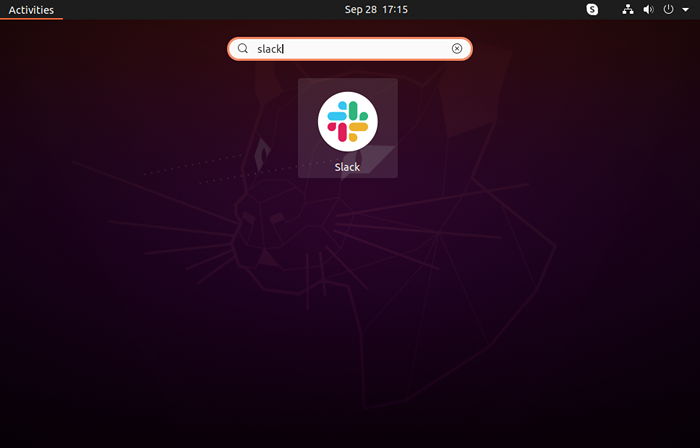
Klik ikon pelancar untuk membuka aplikasi Slack di Ubuntu Systems.
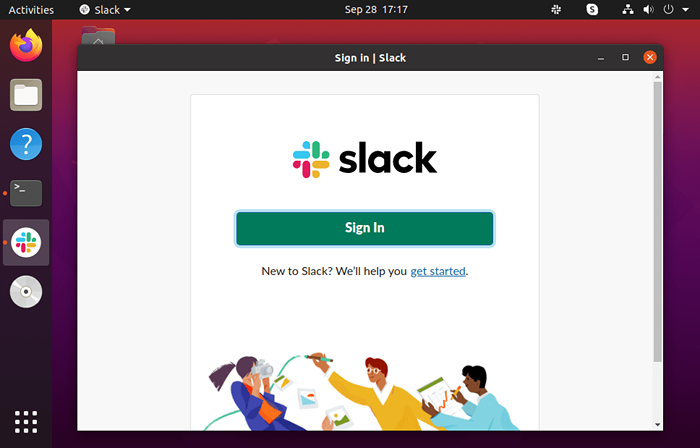
Kesimpulan
Dalam tutorial ini, anda telah belajar memasang aplikasi Slack Desktop di Ubuntu 22.04, 21.10 & 20.04 LTS Linux System. Anda kini boleh berkomunikasi dengan orang lain, dan kumpulan dengan mendaftar dengan akaun Slack anda.

